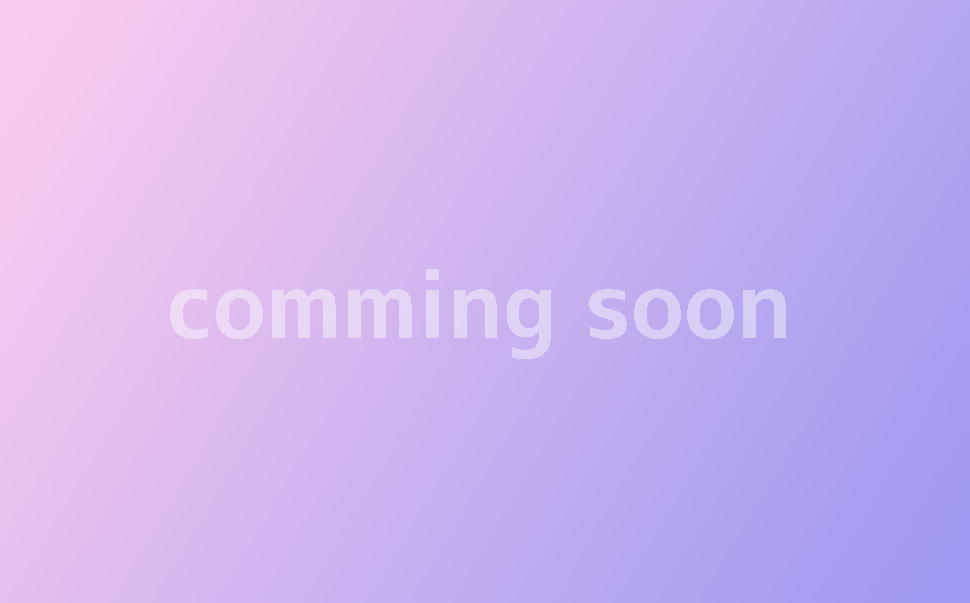【作って覚えるpremiere proの基本】グリーンバック合成をしてみよう
このチャプターではグリーンバック合成についてご説明します。
グリーンバック撮影した素材の背景を切り抜くということをやってみたいと思います。
これまで編集してきた「スタジオ」シーケンスを開いてくださ。
footageビンから「c04_1_スタジオ背景.mp4」の素材をシーケンスの最後に追加しましょう。
続いて「c04_1_グリーンバック撮影.mp4」を背景に重ねて追加します。
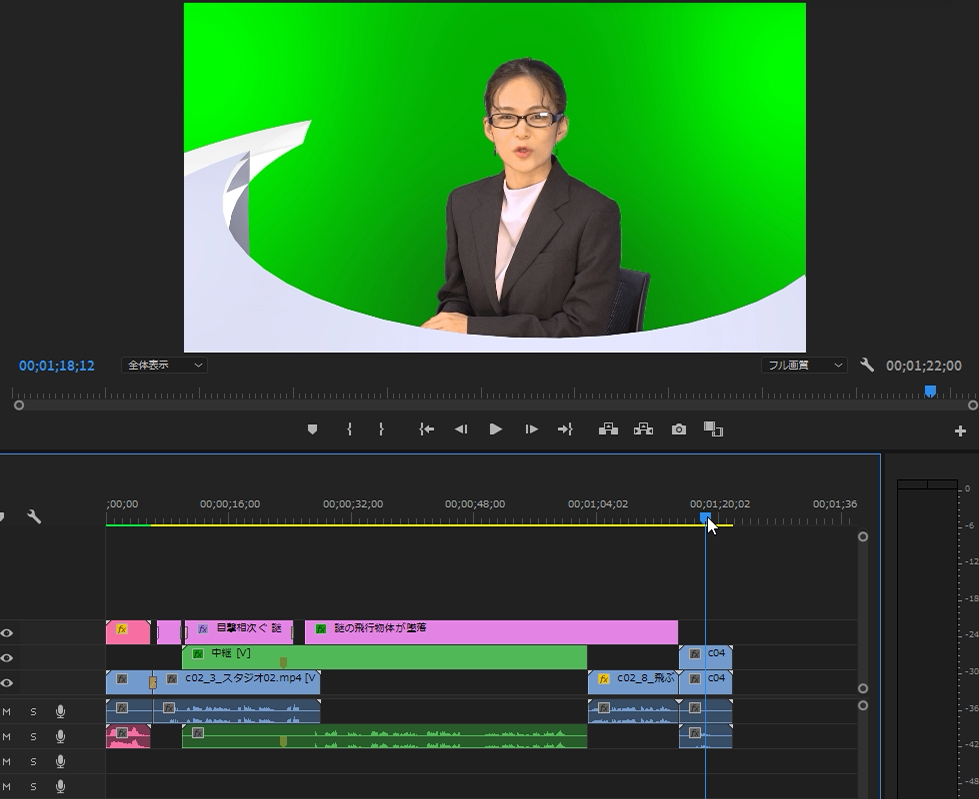
この素材のグリーンバック部分を透過させて、下にある背景が見えるようにしたいと思います。
まずは、エフェクトの「ビデオエフェクト/キーイング/ULtraキー」を「グリーンバック撮影」クリップに適用します。
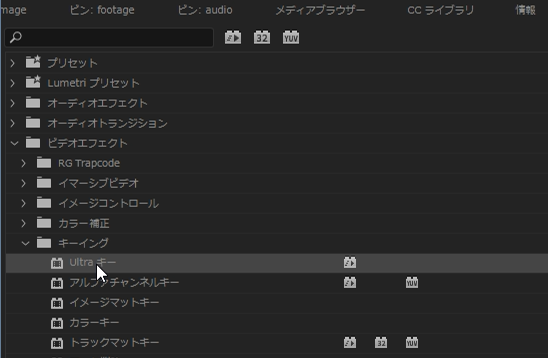
エフェクトコントロールから「キーカラー」のスポイトで透過させたいカラーを選択します。キャスターに近いところの暗いグリーンを選択してましょう。
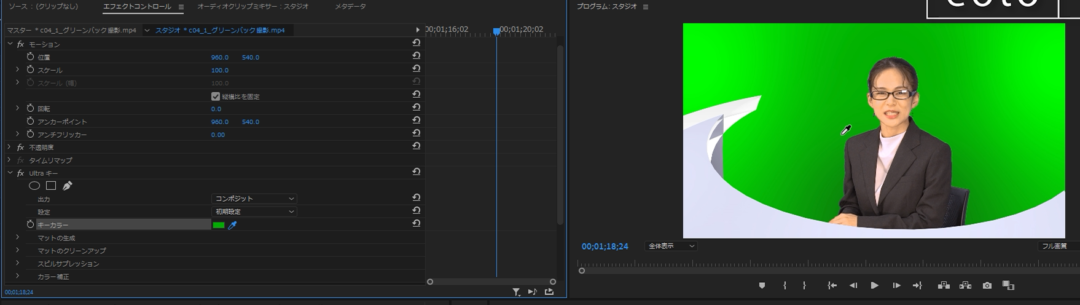
ある程度はグリーンバックを透過させることができましたが、両端に白いモヤのような部分が残ってしまい調整が必要です。

それでは「マットの生成」を開いて調整していきます。
「ハイライト」の数値を0にしてみてください。白いモヤが無くなったはずです。(スポイトでカラーを選択する際に、明るいグリーンを選択した場合は、「シャドウ」を下げることで上手く透過できます)
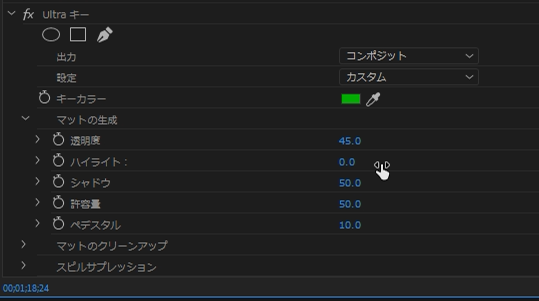
違和感は減りましたが、よく見ると髪やスーツのエッジがガタついているように見えるのでさらに調整していきます。
「マットのクリーンアップ」を開いて「柔らかく」を30くらいにしましょう、これでより自然になりました。あまり数値を上げ過ぎると削れてしまうので、違和感が内容に調整してください。
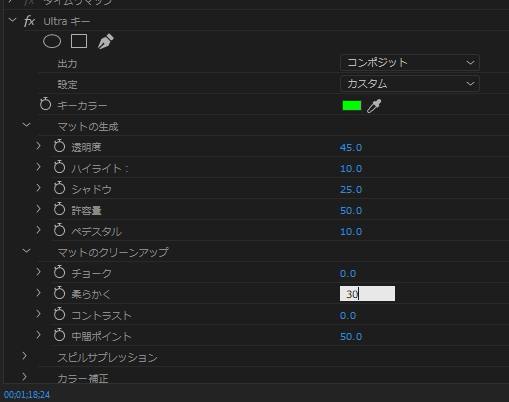
次回からは音の編集について解説していきます。